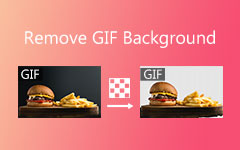Meilleures façons de retourner les GIF sur Windows, Mac, en ligne et les appareils mobiles
Parfois, la clé de la génialité est une astuce. Par conséquent, si vous voulez créer un GIF génial, faites un flip trick alors. Cela rendra votre GIF plus adorable, résultant en un récepteur ravi. Cependant, vous devez vous rappeler de ne pas utiliser un outil de retournement ordinaire. Au lieu de cela, utilisez les extraordinaires pour maintenir la haute qualité de vos GIF. Même si cette astuce est facile à faire pour les autres, d'autres pensent qu'elle est essentielle. Par conséquent, vous pourriez réaliser comment retourner les GIF après avoir lu cet article complet plein d'instructions complètes sur les outils présentés. Par conséquent, en lisant les informations utiles ci-dessous, servons l'objectif de cet article.
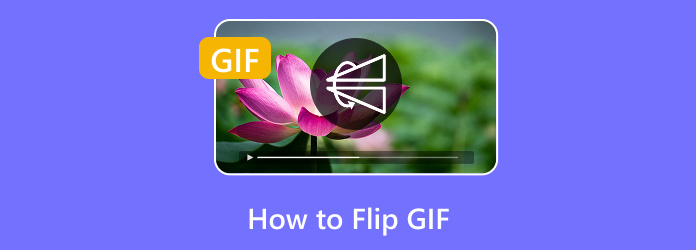
Partie 1. Comment retourner les GIF sur l'ordinateur
Cette partie vous montrera les meilleurs outils de flippers GIF hors ligne et en ligne que vous devriez utiliser sur vos ordinateurs Windows et Mac. Par conséquent, ceux qui sont plus à l'aise pour éditer leurs fichiers à l'aide de leur ordinateur personnel, vous feriez mieux de vérifier cela.
Meilleur outil de retournement GIF hors ligne
Parmi les nombreux programmes d'édition multimédia hors ligne que vous voyez, Tipard Convertisseur Vidéo Ultime est ce que nous considérons comme le meilleur. Il s'agit d'un logiciel de conversion vidéo multifonctionnel doté de nombreux outils et fonctionnalités. Avec ses nombreuses fonctions offertes, ses fonctions de retournement et de rotation sont l'une des plus simples mais dominantes. Vous serez surpris qu'en plus de sa capacité à travailler sur des fichiers GIF, il permet également aux utilisateurs de travailler rapidement en raison de sa capacité à travailler simultanément sur des GIF en masse. Vous avez bien lu. Il peut retourner les GIF indépendamment de leur nombre à la fois. En même temps, même si vous traitez d'innombrables fichiers GIF, il semblera que vous ne travaillez qu'avec un seul. C'est à quel point il est accéléré grâce à ses outils d'accélération avancés qui l'aident à effectuer une procédure ultra-rapide. Pendant ce temps, ce Tipard Video Converter Ultimate est également livré avec un rotateur vidéo séparé dans sa boîte à outils, où se trouve l'outil de retournement. Cet outil dédié peut personnaliser la qualité, le format, le débit binaire, la résolution, le canal, etc. de votre sortie.
De plus, cet impressionnant Tipard Video Converter Ultimate vous permet d'améliorer vos GIF en 4K et 8K. Et si vous souhaitez également travailler sur vos vidéos, ce logiciel prend en charge plus ou moins 600 formats différents que vous pouvez appliquer à la fois en entrée et en sortie. Par conséquent, voici les instructions sur la façon de refléter des GIF en masse à l'aide de cet adorable outil hors ligne.
Étape 1Cliquez sur les boutons de téléchargement que vous voyez ci-dessous pour acquérir cet outil sur votre ordinateur de bureau ou votre Mac.
Étape 2Une fois que vous avez installé le logiciel, lancez-le et commencez à télécharger les GIF que vous devez retourner. Pour ce faire, appuyez sur le "Plus" symbole au centre de la Convertisseur interface, vous pouvez alors commencer à localiser les GIF de vos prospects.
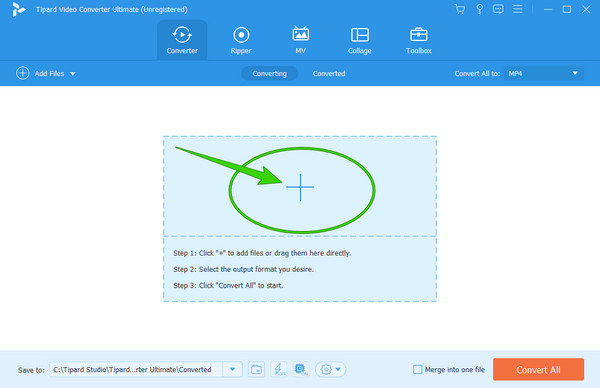
Étape 3Après avoir téléchargé tous les GIF, appuyez sur le Étoile symbole sous l'un d'eux. Dans une nouvelle fenêtre, soyez sur le Rotation et recadrage menu, car vous y verrez le flipper. Maintenant, cliquez sur le retournement horizontal ou vertical dans la rotation, selon ce dont vous avez besoin pour vos GIF. Après cela, n'oubliez pas de cliquer sur le S'applique à tous pour appliquer le même retournement à d'autres GIF et cliquez sur l'onglet OK .
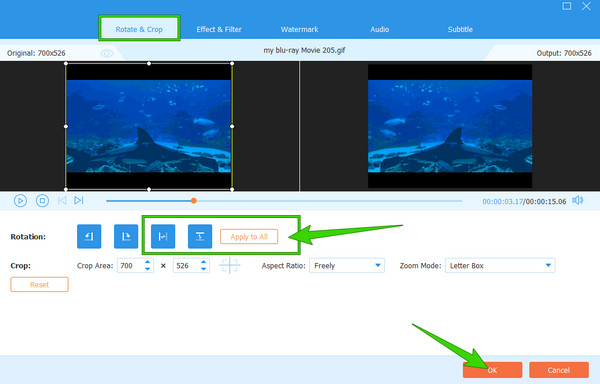
Étape 4Aussi rapidement que cela, vous pouvez maintenant enregistrer et exporter les GIF en appuyant sur le Convertir tout bouton. Un rappel amical, avant d'exporter les fichiers, veuillez vérifier le format de sortie s'ils sont au format GIF. Sinon, cliquez sur le Tout convertir en bouton et choisissez le format GIF dans la fenêtre contextuelle.
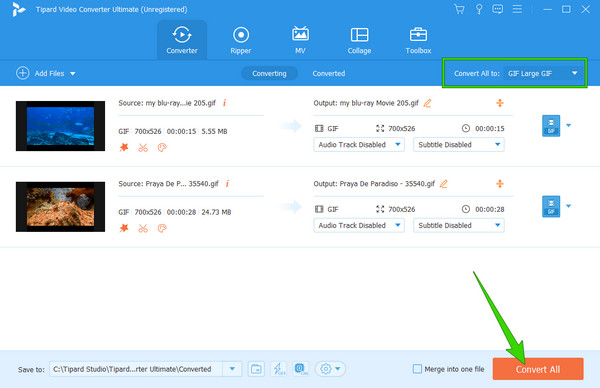
Flipper GIF remarquable en ligne
Passant au meilleur outil en ligne pour éditer vos GIF, vous pouvez compter sur EZGIF. Il s'agit d'un outil Web gratuit qui peut vous aider à retourner efficacement votre vidéo verticalement et horizontalement ou même à la tourner à 270 degrés. De plus, cet outil prend en charge de nombreux formats vidéo en plus des GIF comme sortie et entrée. Ce qui est plus impressionnant, c'est qu'il dispose d'excellents outils d'édition que vous pouvez utiliser pour mettre des effets et des filtres sur vos GIF. Cependant, comme vous pouvez l'utiliser gratuitement, vous ne pouvez télécharger que jusqu'à 100 Mo de fichiers sur lesquels travailler. Jetons un coup d'œil aux directives ci-dessous pour savoir comment cela retourne vos GIF.
Étape 1Commencez par le visiter sur votre navigateur Web. Ensuite, vous pouvez télécharger vos fichiers GIF à partir de votre dossier local ou en collant l'URL des GIF.
Étape 2Cochez maintenant si le Retourner (Vertical) ou Retourner (Horizontal) les options sont situées sous la section de prévisualisation. Ensuite, cliquez sur le Appliquer la rotation .
Étape 3Une fois le retournement effectué, appuyez sur le Épargnez bouton sous la sortie GIF et enregistrez-le.
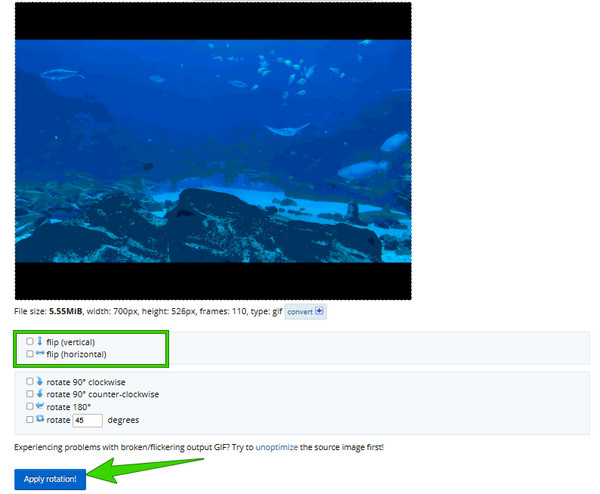
Partie 2. Comment retourner les GIF sur un appareil mobile
Nous ne laisserons pas cette diapositive sans présenter des moyens efficaces de retourner vos fichiers GIF à l'aide de votre appareil mobile.
Comment mettre en miroir des GIF sur Android
Si vous utilisez un téléphone Android, vous feriez mieux d'utiliser Video Editor. C'est une application gratuite qui ne se contente pas de retourner efficacement les vidéos et les GIF. Vous apprécierez également son exhaustivité et sa fluidité dans la procédure, car il est facile à utiliser, comme le montrent les étapes ci-dessous. Cliquez ici pour savoir comment GIF inversés.
Étape 1Obtenez l'application sur le Play Store et lancez-la. Ensuite, appuyez sur la sélection Retourner la vidéo et téléchargez le GIF que vous devez retourner.
Étape 2Une petite fenêtre apparaîtra, dans laquelle vous devrez cocher le type de retournement que vous souhaitez appliquer.
Étape 3Après cela, appuyez sur le OK bouton et procéder à sa procédure de sauvegarde.
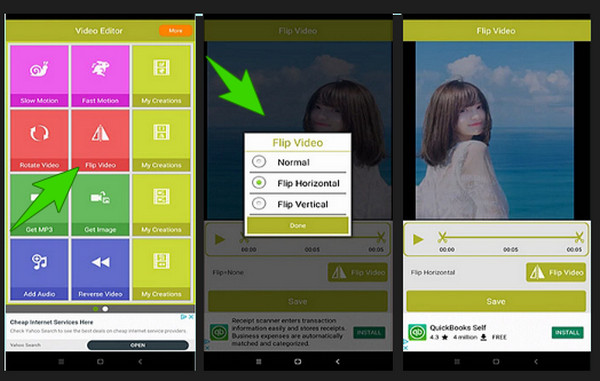
Comment retourner des GIF sur iPhone
Nous sommes heureux d'annoncer que votre application Photos peut faire l'affaire pour les utilisateurs d'iPhone. Cela signifie que, contrairement à Android, vous n'aurez pas besoin d'installer d'application tierce uniquement pour retourner vos GIF. Si cela vous excite, passez immédiatement aux étapes ci-dessous.
Étape 1Ouvrez l'application Photos et ouvrez le fichier GIF que vous souhaitez retourner.
Étape 2Une fois atteint, appuyez sur le Modifier onglet, suivi d'un appui sur l'onglet Culture icône. Ensuite, vous verrez les icônes de retournement au-dessus de l'icône de recadrage. Appuyez dessus.
Étape 3Ensuite, appuyez sur le OK bouton pour enregistrer les modifications sur le GIF. Cliquez ici pour savoir comment retourner des vidéos sur un iPhone.
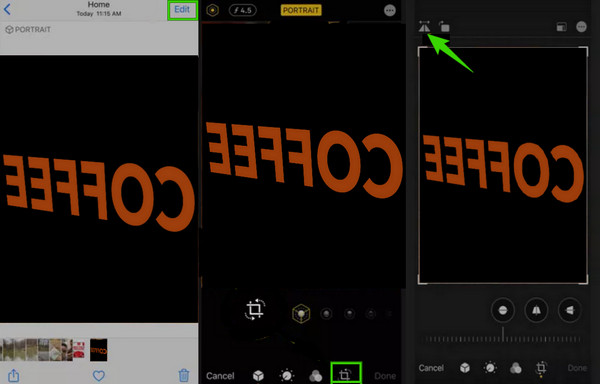
Partie 3. FAQ sur le retournement des GIF
Comment retourner un GIF sur Instagram ?
Malheureusement, Instagram ne prend pas en charge un type de fichier GIF. Par conséquent, il n'y a aucun moyen d'y retourner un GIF. Cependant, pour continuer à faire votre tâche, vous pouvez l'accomplir en utilisant Tipard Convertisseur Vidéo Ultime.
Puis-je dupliquer mon GIF à l'aide de l'application Photos sur Android ?
Non. Malheureusement, l'application Photos sur la plupart des téléphones Android n'a pas de fonction de retournement.
Quel est le plus sûr à utiliser pour retourner des GIF, en ligne ou hors ligne ?
Un outil hors ligne tel que le Tipard Convertisseur Vidéo Ultime sera toujours plus sûr qu'un outil en ligne, c'est pourquoi les professionnels le choisissent toujours.
Conclusion
Avec les grandes façons de retourner les GIF présenté dans cet article, vous pouvez retourner vos fichiers à tout moment et n'importe où avec n'importe quel appareil à utiliser. Vous pouvez utiliser n'importe lequel d'entre eux comme vous le souhaitez, mais vous feriez mieux d'utiliser Tipard Convertisseur Vidéo Ultime si vous voulez une qualité plus excellente et transparente.